Slik sletter du tekstmeldinger og iMessages i iOS

Enten du har dem av iMessage eller SMS, noen ganger må du fjerne meldinger fra iOS-enhetens meldingshistorikk. Kanskje du rydder ut gamle rot, eller kanskje du må fjerne meldinger med mer sensitiv informasjon. Uansett hva du mener, kan du fjerne bestemte meldinger fra samtaler eller slette hele samtaler samtidig (og du kan også angi meldinger som automatisk utløper). Slik gjør du det.
Slett en bestemt melding fra en samtale
Først ser vi på å slette bestemte meldinger fra en samtale.
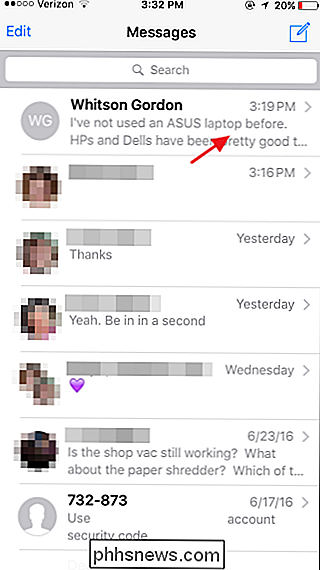
I samtalen klikker du på og holder inne en melding.
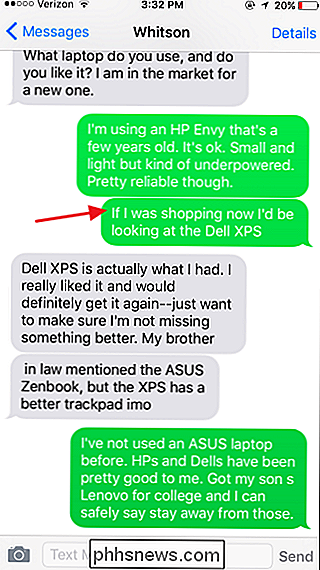
I popup-vinduet som vises, trykker du på "Mer".
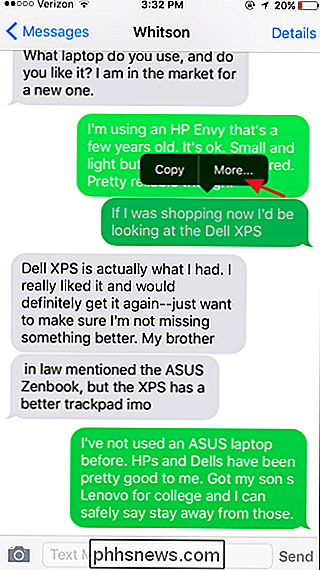
Tapping "Mer" viser valg bobler du kan bruke til å velge en eller flere meldinger i tråden. Når du har de valgte meldingene du vil slette, trykker du på søppelkanneikonet nederst til venstre.
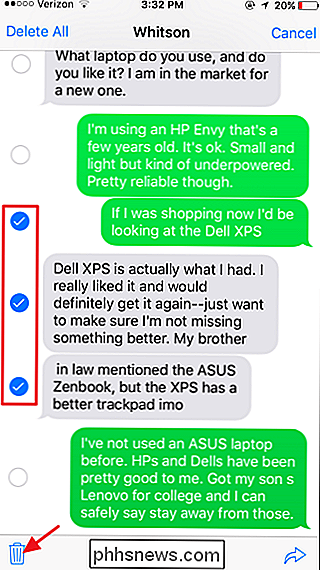
Bare vær oppmerksom på at iOS ikke vil be deg om å bekrefte valget ditt, så vær sikker på at du har valgt riktig meldinger før du trykker slett.
Slett en hel samtale
Du kan også slette hele samtaler samtidig. Tilbake i hovedmeldingsvisningen, bare skyv en samtale til venstre for å avsløre en Slett-knapp. Trykk på knappen for å slette hele samtalen.
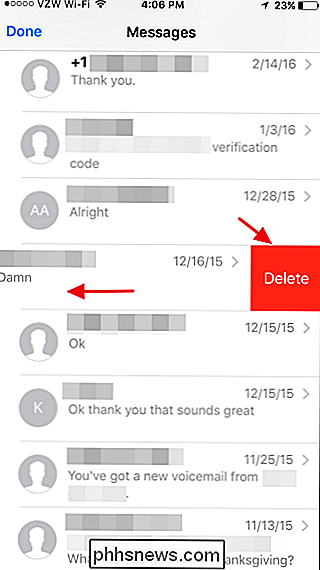
Igjen er det ingen bekreftelse, så vær forsiktig med valgene dine.
Slett flere samtaler samtidig
Og til slutt kan du slette flere samtaler om gangen. På hovedmeldingsskjermbildet klikker du på "Rediger".
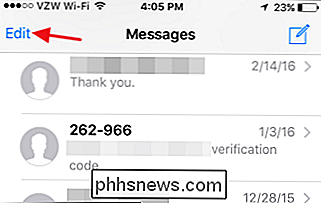
Ved å trykke "Rediger" vises utvalgsbobler du kan bruke til å velge så mange samtaler som du vil. Når du har valgt samtalene du vil slette, trykker du på "Slett" nederst til høyre. Og igjen, det er ingen ytterligere bekreftelse. Slettingen skjer med en gang.
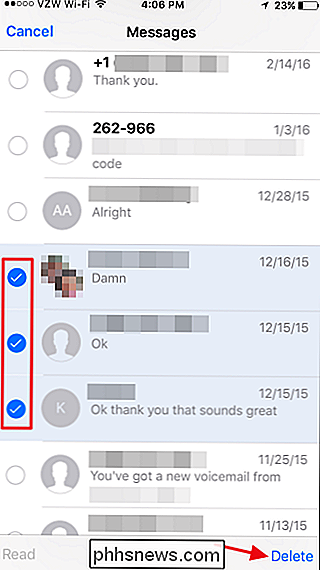
Og det er det. Det er ganske greit, selv om alternativet for å slette bestemte meldinger fra en samtale er noe begravet under andre alternativer. Men i det minste er alternativet der. Nå kan du fjerne de gamle meldingene for å spare litt plass, sikre litt ekstra personvern, eller bare få dem ut av veien.

Slå en Raspberry Pi inn i en dampmaskin med måneskinn
Valves dampmaskiner har som mål å bringe Steam-spillbiblioteket ditt rett inn i stuen din (men med en ganske bratt premie). I dag viser vi deg hvordan du kan ta med Steam-biblioteket ditt (i tillegg til alle andre dataspill) i stuen din for en brøkdel av prisen med en Raspberry Pi. Hvorfor vil jeg gjøre dette?

Slik kontrollerer du (og oppdaterer) versjonen av Apple TV-operativsystemet
Selv om automatiske oppdateringer er aktivert som standard på den nye Apple TV-en, er det nyttig å vite hvordan du sjekker tvOS-versjonsnummeret ditt og oppdatere den manuelt. Les videre når vi viser deg hvordan. Merk: Denne veiledningen gjelder for fjerde generasjon Apple TV-maskinvareoppdatering og de påfølgende oppdateringene som kjører tvOS.



